다양한 Apple 서비스에 사용할 수 있는 모든 무료 평가판

오늘날 Apple은 클라우드 스토리지에서 모바일 게임에 이르기까지 모든 것을 포함하여 다양한 구독 서비스를 제공합니다. 이전에 사용하지 않은 경우 Apple에서 각 서비스를 무료로 사용해 볼 수 있지만 다양한 평가판이 제공됩니다.
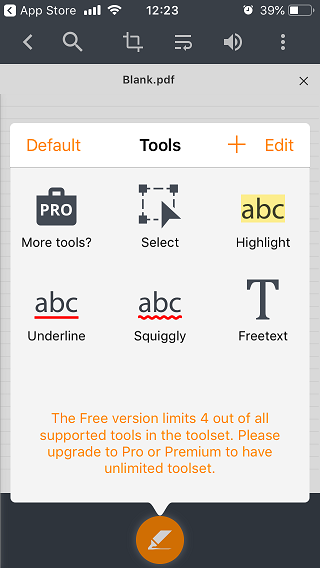
이동 중에 PDF에서 몇 가지를 빠르게 변경해야 하는 경우 어떻게 해야 합니까? 네, 특히 iPad Pro와 Apple Pencil이 있는 경우 iPad에 좋은 PDF 편집 앱이 있어야 합니다. 이전 기사에서 데스크탑용 최고의 PDF 편집 앱 을 보았고 이제 iOS용입니다.
iPhone 및 iPad용 최고의 PDF 편집기를 살펴보고 이동 중에 생산성을 높이고 더 많은 작업을 수행하고 PDF 파일을 편집하거나 생성하는 데 어떻게 도움이 되는지 알아보겠습니다.
또한 읽기: Ubuntu 및 기타 Linux 배포판을 위한 8가지 최고의 PDF 편집기
iPad용 최고의 PDF 편집기
1. PDF 맥스
PDF Max는 PDF 편집 앱 세계에서 비교적 알려지지 않은 이름이지만 이 목록에 포함될 만한 앱입니다. Mobeera의 PDF Max는 간단한 요구 사항을 가진 사용자를 위한 간단한 PDF 편집기입니다. 모든 앱이 javascript가 포함된 PDF를 사용할 수 있는 것은 아니지만 PDF Max는 가능합니다.
메뉴는 세련되지 않고 약간 혼잡 해 보입니다. 이 앱은 양식을 채우고 텍스트에 주석을 달기에 정말 좋습니다. 실제로 주석에는 음성 지원, 글꼴, 색상, 강조 표시, 마크업, 모양, 필기 등과 같은 여러 도구가 함께 제공됩니다. 페이지를 추가, 재정렬, 제거할 수 있지만 텍스트를 직접 편집할 수는 없습니다.
PDF Max는 양식에 주석을 달고 채우고 서명하는 데 적합합니다. 무료로 다운로드할 수 있으며 주석 도구의 경우 $0.99에 모든 것이 포함된 프로 패키지의 경우 $4.99로 업그레이드할 수 있습니다.
장점:
단점:
PDF 최대 다운로드 ($0.99-4.99)
2. Foxit 모바일 PDF
Foxit Mobile PDF는 iPhone 또는 iPad용 최고의 PDF 편집기 중 하나입니다. PDF 파일은 물론이고 보너스인 Word, Excel, PowerPoint 파일도 보고 편집할 수 있습니다. 또 다른 기능은 인기 있는 메모 작성 앱인 Evernote와 통합하는 기능입니다.
Foxit Mobile PDF를 사용하면 문서에 대량으로 서명할 수 있습니다. 직원이 많은 회사를 소유하고 있는 경우 유용합니다. 문서를 편집하고 서명하고 동료와 공유할 수 있습니다. Foxit Mobile은 또한 실시간 그룹 편집을 지원하므로 여러 직원이 동일한 문서에서 작업할 수 있습니다. 이는 사내에서 개발된 독점 기술인 ConnectedPDF를 통해 달성됩니다.
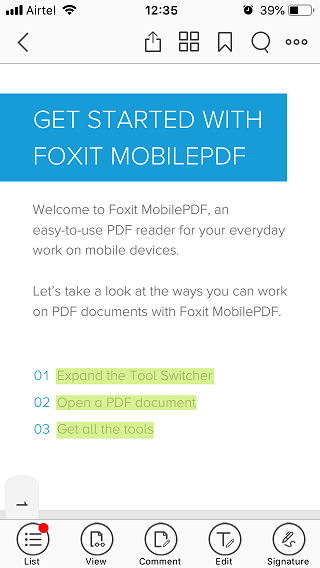
iPad는 더 큰 화면을 가지고 있으며 사용 가능한 화면 자산을 최대한 활용하기 위해 Foxit에서는 한 번에 여러 PDF 파일을 열고 편집할 수 있는 탭 보기를 허용합니다.
장점:
단점:
Foxit 모바일 PDF 다운로드 (시작: $7.99/월)
3. iAnnotate4
개인적 및 직업적 이유로 많은 주석을 달고 싶다면 iAnnotate4가 적합합니다. iOS용 uber PDF 편집기 앱은 글꼴, 색상, 모양, 선, 스탬프, 메모 등에 대한 여러 옵션이 있는 다양한 주석 도구를 제공합니다. 메모를 하려는 학생이든 매뉴얼이 있는 기술 전문가이든, iAnnotate가 여러분을 지원합니다.
Apple Pencil을 지원하므로 그림을 그리거나 서명하거나 주석을 달 수 있습니다. 음성을 녹음하여 메모로 추가할 수도 있습니다. 내가 좋아하는 것은 도구 모음을 사용자 정의하는 기능입니다. 처분할 수 있는 도구가 많이 있지만 모두 사용하지는 않을 것입니다. 도구 모음을 더 작고 검색하기 쉽게 만들고 싶지 않은 도구를 편집하여 제거할 수 있습니다.
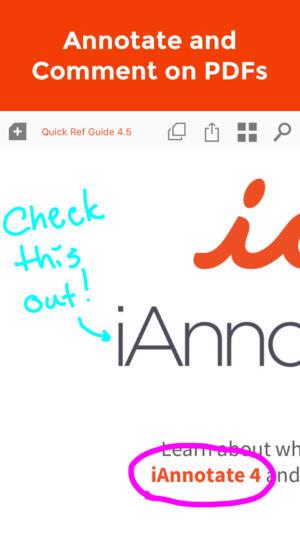
iPad 소유자는 여러 PDF를 열고 탭 보기에서 작업할 수 있습니다. Dropbox와 같은 클라우드 저장소 사이트에 PDF를 저장할 수 있을 뿐만 아니라 앱 내에서 검색할 수도 있습니다. iPad 사용자는 손목이 화면에 닿아 우발적인 터치가 허용되지 않는다는 사실을 알게 되어 기쁩니다. 똑똑한. 주석 달기에 좋은 앱.
장점:
단점:
iAnnotate4 다운로드 ($9.99)
더 읽어보기: 모든 플랫폼에 워터마크가 없는 최고의 무료 PDF 편집기 6가지
4. PDF 전문가
Readdle은 PDF 세계에서 가장 아름답고 기능적인 앱을 만드는 것으로 알려져 있으며 PDF Expert도 예외는 아닙니다. 주석 달기 도구의 수는 iAnnotate만큼 많지는 않지만 목록에 있는 대부분의 iPhone 및 iPad PDF 편집기와 비교하면 여전히 많습니다.
양식 작성, 문서 서명, 텍스트 또는 이미지 생성 및 편집과 같은 일반적인 활동을 쉽게 수행할 수 있습니다. 축소판과 전체 화면 모드 사이를 빠르게 전환하여 페이지를 추가, 편집 또는 제거할 수 있습니다. 인기 있는 클라우드 저장소 사이트는 사이드바에서 액세스할 수 있습니다.
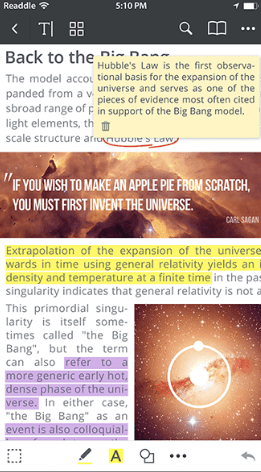
양식을 채우고 문서에 서명할 수 있지만 후자는 신규 사용자에게 다소 어려울 수 있습니다. PDF 파일을 그리거나 주석을 추가하는 것은 Apple Pencil로 작동하거나 손가락을 사용할 수도 있습니다. 기업 환경에서 일하십시오. 라인을 쉽게 수정할 수 있습니다.
장점:
단점:
PDF 전문가 다운로드 (시작: $6.99)
5. PDF요소
PDFelement의 좋은 점은 일회성 비용이 발생하지만 다른 PDF 편집기에 비해 가격이 99달러로 다소 높다는 것입니다. 왜 그런지 봅시다.
PDF 양식을 생성, 편집, 채우기 및 서명하는 일반적인 기능 외에도 스캔한 이미지에서 PDF를 생성할 수 있는 친숙한 OCR 기능이 있습니다. 특정 산업 및 부문에 유용합니다. 일괄 또는 대량으로 양식에 서명할 수 있습니다. PDF Element는 Foxit과 마찬가지로 Adobe와 매우 유사하지만 더 나은 UI와 원활한 경험을 제공합니다.
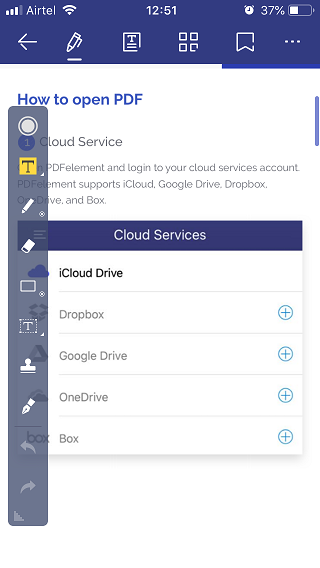
장점:
단점:
PDF요소 다운로드 ($99)
더 읽어보기: Windows 및 Mac용 최고의 무료 오픈 소스 PDF 편집기
6. 소도
Xodo는 당신을 놀라게 할 무료 PDF 편집기입니다. Android 및 iOS 스마트폰에서 사용하는 기본 PDF 편집기이기도 합니다. Xodo에는 즉시 사용할 수 있는 깔끔하고 기능적인 UI가 있습니다.
Apple Pencil에 대한 지원이 있으며 편집, 양식 채우기, 주석 달기, 서명 및 클라우드 저장소 사이트에 연결할 수 있습니다. 이것은 Xodo를 대부분의 다른 PDF 편집기와 동등하게 만듭니다. 또한 즐겨 사용하는 클라우드 스토리지 사이트를 사용하여 다른 사람들과 공동 작업할 수 있으므로 사용자가 이메일을 통해 문서를 공유하고 편집할 수 있습니다. 관심이 있는 경우 Xodo에도 자체 클라우드 제품이 있습니다.
광고가 없는데 어떻게 돈을 버나요? Xodo는 기업 고객이 앱을 완벽하게 유지할 수 있도록 맞춤형 솔루션을 제공합니다.
장점:
단점:
Xodo 다운로드 (무료)
더 읽어보기: Android용 최고의 PDF 편집기 앱 5개
7. 어도비 아크로뱃 리더
목록 맨 아래에 매우 인기 있는 PDF 리더 및 편집기가 있다는 사실이 놀랍습니까? 여기에 이유가 있습니다. 하나는 당신이 이미 그것에 대해 알고 있었다는 것입니다. 두 번째 이유는 PDF 안의 텍스트를 편집하려는 경우 Pro 요금제를 사용하더라도 iPhone이 아닌 iPad에서만 편집할 수 있기 때문입니다.
Adobe Acrobat Reader는 양식을 채우고 서명하고, 페이지를 재정렬하고, 주석을 달고, 강조 표시하고, PDF를 공유하려는 경우 무료로 사용할 수 있습니다. 그런 다음 PDF를 만들고 OCR을 사용하여 이미지를 PDF로 변환하고 공유할 수 있는 $9.99의 PDF 팩이 제공됩니다.
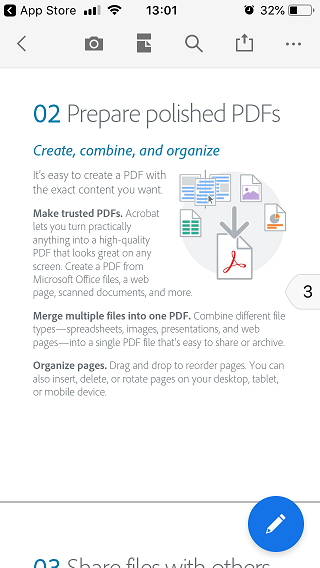
그런 다음 $69.99/년에 가격이 책정되는 DC Pro라는 구독 계획이 제공됩니다. 이 요금제는 PDF를 편집할 수 있지만 iPad에서만 가능하고 PDF를 다른 인기 있는 오피스 형식으로 변환하거나 변환할 수 있습니다.
장점
단점:
Adobe Acrobat Reader 다운로드 (프리미엄)
8. 굿노트
당신이 좋아하거나 오히려 해야 하는 사람이라면 정기적으로 PDF 파일에 메모를 하고 더 이상 보지 마십시오. iAnnotate가 최고의 PDF 주석 앱인 것처럼 GoodNotes는 최고의 PDF 메모 작성 앱입니다.
첫 번째는 앱이 제공하는 강력한 검색 기능입니다. PDF 뿐만 아니라 PDF 파일 내에서 입력하거나 손으로 쓴 메모도 검색할 수 있습니다. 검색은 폴더 이름을 포함한 모든 폴더에서 작동하여 진정한 글로벌이 됩니다. 손글씨 메모는 선명해 보이는 벡터 잉크를 사용하여 작성됩니다.
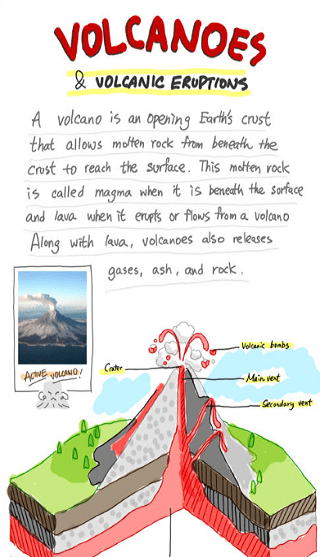
더 나은 메모 작성을 위해 다양한 요구 사항에 맞게 사전 제작된 템플릿이 있습니다. 몇 가지 예로는 그래프, 악보, 줄이 그어진 종이, 화이트보드 등이 있습니다.
장점:
단점:
GoodNotes 다운로드 ($7.99)
iPhone 및 iPad용 PDF 편집기
앱에 주석을 추가하려면 iAnnotate보다 더 나은 앱이 없습니다. 마찬가지로 PDF 내부에 많은 메모를 작성하는 경우 GoodNotes는 iPhone 또는 iPad용 최고의 PDF 편집기입니다. 텍스트 편집기가 필요한 경우 Xodo, Foxit 또는 PDF Element를 살펴봐야 합니다.
그렇다면 어떤 PDF 편집 앱을 사용하고 있으며 그 이유는 무엇입니까?
오늘날 Apple은 클라우드 스토리지에서 모바일 게임에 이르기까지 모든 것을 포함하여 다양한 구독 서비스를 제공합니다. 이전에 사용하지 않은 경우 Apple에서 각 서비스를 무료로 사용해 볼 수 있지만 다양한 평가판이 제공됩니다.
Apples watchOS 8은 올 가을에 공식적으로 출시됩니다. 그러나 모든 새로운 기능을 경험하고 싶다면 지금 공개 베타를 다운로드하여 수행할 수 있습니다.
대부분의 전자 기기는 청색광을 방출하며 iPhone도 예외는 아닙니다. 블루라이트는 피하기 어렵지만 잠들기 전에 블루라이트를 너무 많이 섭취하면 불면증을 유발할 수 있습니다. 이것이 많은 사람들이 iPhone에서 블루라이트를 줄이는 방법을 찾는 이유입니다. Apple은 이를 Night Shift 기능으로 쉽게 할 수 있습니다.
iOS 홈 화면은 정적 페이지에서 사용자 정의가 가능한 보다 동적인 페이지로 진화했습니다. 요즘에는 위젯을 추가하고 앱을 제거하여 원하는 대로 홈 화면을 조정할 수 있습니다.
극장에 입장하는 순간 Apple Watch에서 자동으로 방해 금지 모드가 활성화되기를 바랐던 적이 있습니까? Apple Watch 페이스를 하루에 한 번 자동으로 변경하시겠습니까? Apple Watch 자동화 덕분에 이 외에도 훨씬 더 많은 일을 할 수 있습니다.
Apple Watch의 인기가 높아짐에 따라 Apple은 계속해서 더 많은 모델의 웨어러블 기기를 소비자에게 제공하고 있습니다.
글루텐 프리 식단을 찾는 것은 쉽지 않습니다. 미리 식사를 계획하고, 글루텐 함유 성분이 있는지 식품 라벨을 스캔하고, 식당에서 안전하게 음식을 제공할 수 있는지 확인해야 합니다.
iPhone이나 iPad와 마찬가지로 Apple Watch는 중요한 개인 정보가 엄청나게 많이 들어 있는 고가의 기기입니다. 그리고 손목에 차기 때문에 쉽게 분실하거나 도난당할 수 있습니다.
곤충은 일년 중 더운 계절에 가장 활동적이며 많은 곤충이 마당이나 집으로 침입할 수 있습니다. 대부분의 곤충은 무해하지만 자주 볼 수 있는 곤충에 대해 더 알고 싶을 수도 있습니다.
iPhone에서 VPN이 연결되지 않습니까? 다음은 iPhone 오류에서 VPN이 작동하지 않는 문제를 해결할 수 있는 단계별 방법 목록입니다.







